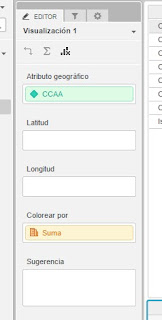Como añadir Custom Shapes en Microstrategy 10.2
Hola, buenas a todos.
Esta es la primera entrada de muchas espero. Hoy vamos a explicar como crear formas personalizadas (Custom Shapes) y usarlas como capas para visualizar datos por encima de los mapas ESRI.
Voy a usar el ejemplo de mi país (España) que está dividido en Comunidades Autónomas y estas en provincias. Las divisiones de España no están por defecto en Microstrategy por tanto debemos incluirlas modificando unos ficheros y añadiendo los ficheros de harán que podamos ver las formas de las CCAA.
Empezaremos consiguiendo los ficheros KML para indicar a ESRI las divisiones de los países a pintar. ¿Donde podemos encontrar los ficheros? en:
http://www.gadm.org/
En la sección Download podremos elegir el pais que queramos y el formato, en nuestro caso será KMZ.
Después podremos elegir el nivel, tenemos desde el 0 hasta el 4 donde el 0 es el país y el 4 son los municipios. Una vez tengamos el fichero KMZ lo convertiremos a KML mediante el Google Earth.
Una vez visualizado como mapa, Guardaremos el lugar como KML y este será el fichero que usaremos. Si abrimos el fichero usando un editor de texto comprobaremos que es una sintaxis XML y que aparecen los nombres de las Comunidades y sus coordenadas del polígono dentro de la capa ESRI, en nuestro Dataset los atributos geográficos deben coincidir con el nombre de las CCAA o Provincias que aparecen en el archivo KML. Este fichero los dejaremos en la ruta siguiente:
MicroStrategy\Web ASPx\plugins\CustomShapes
Ahora tendremos que referenciar un tipo de visualización con ese archivo. Vamos al archivo:
MicroStrategy\Web ASPx\plugins\ConnectorForESRIMapWEB-INF\xml\config\esriConfig.xml y lo editamos.
Añadiremos 3 entradas en este fichero
1. Esta entrada hace referencia al nodo shape que apunta al archivo KML que hemos generado

2. Esta entrada hace referencia al layerid que hemos puesto en la parte de arriba del fichero
3. Finalmente añadimos una ultima entrada correspondiente al role, como veis tengo puesto también otro tipo de roles como Provincia o Municipo, segun el mapa que tengamos
.
Tras esto reiniciaremos el Servidor Web y abrimos Microstrategy. Ahora creamos una cuadrícula con CCAA y una métrica.
Añadimos una nueva Visualización Mapa ESRI y le asignamos lo atributos y métrica de la siguiente manera:
Aún no debe aparecer nada por que Microstrategy aun no sabe que nuestras áreas son las CCAA, vamos a ello.
Como veis aparecen todos los tipos de mapas que tengo añadidos y vualá
Es importante que en vuestra Cuadricula los nombres de las CCAA casen con los que están en el KML. Os aconsejo el Webcast que está actualmente en Microstrategy llamado:
D3 y mapas: visualice sus datos como nunca antes con MicroStrategy 10, realizado por Javier Delgado, la web donde podéis encontrar este y muchos es:
Bueno espero que os sirva de mucha ayuda y ¡gracias!